Hace casi un año que tenía guardado un borrador para un post en el que hablar de las aplicaciones que permiten realizar screencast en Linux, o lo que es lo mismo: grabar todo lo que haces en tu sistema operativo como si pusieses una cámara de vídeo delante. La idea es genial a la hora de mostrar el funcionamiento de ciertas aplicaciones o características, y hace ya mucho tiempo que los screencasts se han convertido en un complemento muy válido para cursos de formación on-line y para todo tipo de artículos didácticos en la red de redes.
He rescatado aquel borrador hoy tras ver un análisis de cinco aplicaciones para realizar screencasts en Linux en un blog que sigo de cerca en Google Reader, y lo cierto es que está tan bien hecho que simplemente adaptaré el texto para aprovechar ese excelente trabajo del autor original. Las aplicaciones de grabación destacadas en dicho artículo son las siguientes:
Porbablemente una de las más conocidas y solventes, Istanbul es muy fácil de utilizar, y ofrece un pequeño applet en la barra de tareas desde el que podremos iniciar y parar la grabación. Hay un pequeño inconveniente: la salida del programa es un fichero de vídeo que usa el contenedor Ogg, poco útil para pasarle el vídeo a tus amigos y conocidos, pero que tiene la característica fundamental de ser libre.
Lo bueno es que si tenéis instalado mencoder y lame podréis convertir fácilmente ese fichero a otro formato con el comando adecuado. Por ejemplo, para convertir un fichero out.ogg tradicional en otro AVI con sonido mp3 a tamaño 320×200 tendríais que poner:
mencoder out.ogg -o compiz-fusion-revolution.avi -vf scale=320:200 -ovc lavc -oac mp3lame
Según indica el post original, Wink es la utilidad que da más control a la hora de grabar screencasts en Linux, y de hecho no graba vídeo, sino que graba fotogramas: Wink toma ‘fotos’ de tu escritorio a la velocidad que le indiques, de modo que puedes modificar fotograma por fotograma del vídeo resultante final si así lo deseas. Es bueno poder establecer la tasa de frames, ya que los vídeos en Internet no necesitan una tasa muy alta. No obstante, podemos sacar vídeos de más calidad para ciertos escenarios (por ejemplo, para grabar Compiz Fusion en acción, o algún juego o video dentro del escritorio) si así lo deseamos.
El autor explica que Wink no funciona de serie en Ubuntu 8.04 y otras distros de última hornada por la dependencia de la librería /usr/lib/libexpat.so.1. El truco está en renombrarla a a libexpat.so.0, pero acordaos de volver a renombrarla tras grabar el vídeo porque si no podríais tener problemas con otros binarios que hagan uso de esa librería.
Esta pequeña utilidad también presenta una interfaz mínima una vez ejecutada desde la cual podremos ver los botones para iniciar y parar la grabación. Al comenzar podremos seleccionar el área que queremos grabar (puede que sólo queramos grabar una ventana), pero por lo que dice el autor, si elegimos la captura a tamaño completo nos encontraremos con serios problemas de rendimiento en nuestra máquina. Habrá que comprobarlo.
Recuerdo haber probado esta utilidad hace mucho tiempo, pero me pasó como al autor del post original: no me gustó demasiado. La idea de esta herramienta es la de combinar la utilidad vncserver para generar una especie de acceso remoto-local a nuestro propio escritorio que poder capturar y luego convertir a un vídeo swf. Para comenzar a grabar tendremos que tener iniciado el servidor vnc, tras lo cual ya podremos ejecutar el comando:
vnc2swf -o test.swf -N -S localhost:0
Lo que hará que aparezca la pequeña interfaz de esta utilidad para comenzar a grabar el escritorio. El autor original no se explaya mucho más, y la verdad, no vale la pena, porque vnc2swf está por debajo de las demás alternativas.
Esta es una de las grandes protagonistas de este segmento, y de hecho está ganándole la partida a Istanbul gracias a su buen comportamiento y prestaciones. Yo ya la he utilizado en bastantes ocasiones, y en Ubuntu es famosa por su versión GTK (también hay un KRecordMyDesktop para KDE), que se puede descargar fácilmente tanto desde su página oficial como de los repositorios disponibles con el comando:
sudo apt-get install recordmydesktop gtk-recordmydesktop
Tras el cual podremos ejecutarla y comprobar que es una especie de versión mejorada de Istanbul, con numerosas opciones que permiten controlar de forma muy fina todos los parámetros de grabación.
Otras alternativas
Obviamente, estas cinco aplicaciones no son las únicas que permiten grabar screencasts bajo Linux, y hay artículos independientes para estas aplicaciones, como los buenos tutos que publicaron en TuxPepino sobre Beryl-vidcap, RecordMyDesktop e Istanbul. También hay una buena referencia a RecordMyDesktop en HacheMuda, y seguro que conocéis más buenos tutos, de modo que si es así, os invito a comentar. Pero como decía hay otras aplicaciones que pueden ser interesantes, y que simplemente incluyo para completar la lista:
Byzanz: un applet para poder grabar tu escritorio fácilmente.
Yukon: que parece indicado especialmente a la hora de capturar vídeos de juegos OpenGL.
ttyrec: que está dirigido a capturar consolas tty, y no pantallas gráficas, pero que puede ser muy curioso para cursos de consola en Linux.
pyvnc2swf: muy similar a la citada, pero basada en Python.
vncrec: otra que hace uso de un servidor vnc en local para ofrecer captura de screencasts.
xvidcap: algo antigua, pero que puede ser útil en ciertos casos.
camstudio: una aplicación más orientada a terrenos comerciales pero que parece interesante, y que tiene blog propio.
demorecorder: una aplicación que sí que es comercial 🙁 pero que igual puede solventar tus necesidades.
Y para terminar, un screencast sobre screencasts 😉 que publicaron en Linux Journal, y que da algunas pistas interesantes…

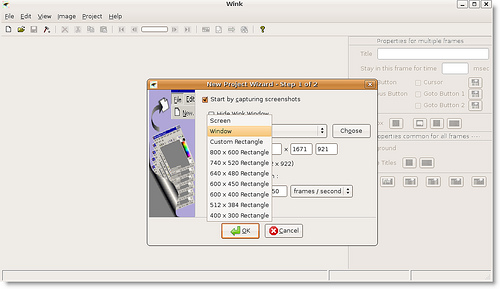
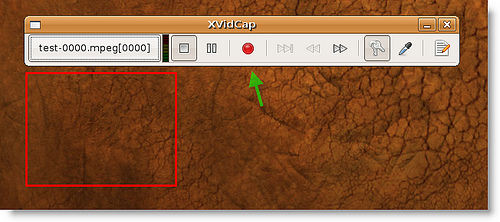
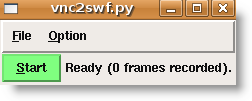
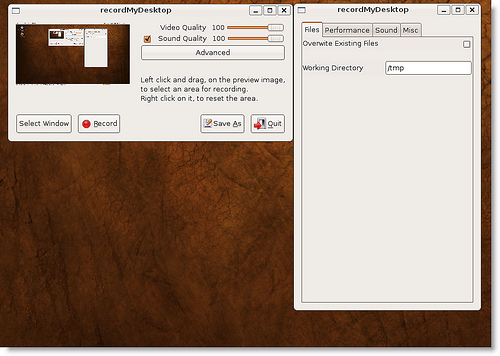
sobre Wink, porque en vez de renombrar la libre no usar simplemente un enlace simbolico?
sudo ln -s /usr/lib/libexpat.so.1 /usr/lib/libexpat.so.0
saludos
janitux, tiene sentido, desde luego. No lo he probado, pero habrá que hacerlo.
Buen post si señor!
Tomo nota, que en algunos casos no se que herramientas utilizar.
Un saludo.
Yo sí he usado el truco de los enlaces simbólicos varias veces y funciona.
Ahora mismo voy a revisar cuáles de esas aplicaciones están en el portage de getnoo, he probado xvidcap, pero no me convenció.